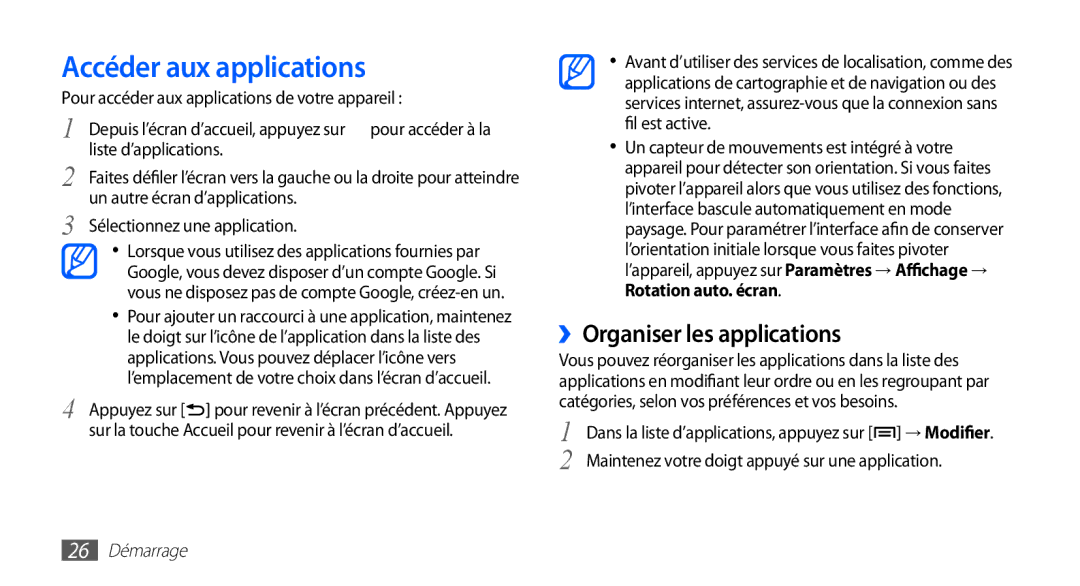Accéder aux applications
Pour accéder aux applications de votre appareil :
1 Depuis l’écran d’accueil, appuyez sur ![]() pour accéder à la liste d’applications.
pour accéder à la liste d’applications.
2 Faites défiler l’écran vers la gauche ou la droite pour atteindre un autre écran d’applications.
3 Sélectionnez une application.
•Lorsque vous utilisez des applications fournies par Google, vous devez disposer d’un compte Google. Si vous ne disposez pas de compte Google,
•Pour ajouter un raccourci à une application, maintenez le doigt sur l’icône de l’application dans la liste des applications. Vous pouvez déplacer l’icône vers l’emplacement de votre choix dans l’écran d’accueil.
4 Appuyez sur [![]() ] pour revenir à l’écran précédent. Appuyez sur la touche Accueil pour revenir à l’écran d’accueil.
] pour revenir à l’écran précédent. Appuyez sur la touche Accueil pour revenir à l’écran d’accueil.
•Avant d’utiliser des services de localisation, comme des applications de cartographie et de navigation ou des services internet,
•Un capteur de mouvements est intégré à votre appareil pour détecter son orientation. Si vous faites pivoter l’appareil alors que vous utilisez des fonctions, l’interface bascule automatiquement en mode paysage. Pour paramétrer l’interface afin de conserver l’orientation initiale lorsque vous faites pivoter l’appareil, appuyez sur Paramètres → Affichage → Rotation auto. écran.
››Organiser les applications
Vous pouvez réorganiser les applications dans la liste des applications en modifiant leur ordre ou en les regroupant par catégories, selon vos préférences et vos besoins.
1 Dans la liste d’applications, appuyez sur [![]() ] → Modifier. 2 Maintenez votre doigt appuyé sur une application.
] → Modifier. 2 Maintenez votre doigt appuyé sur une application.